動画配信サービスを利用して、毎日のようにアニメや映画をパソコンかFireタブレットで観ていたのですが、テレビで観たいなと思い、Fire TV Stickを買ってみました。
テレビで動画配信サービスを利用する方法はFire TV Stick以外にもあるのですが、僕がFire TV Stickを選んだ理由としては、他のものと比べてコスパがめっちゃ良いんですよね!
価格が安くて、それでいて利用できる動画配信サービスも多いので、迷うことなくFire TV Stickを購入しました。
超ワクワクしながらFire TV Stickを使ってみたところ、やはり素晴らしかったです!
ここ最近の買い物で一番良い物を買ったかもしれません。
そんなFire TV Stickについて余すことなくレビューしていきます。
Fire TV Stickとは
Amazonが販売する、4,980円(税込み)で購入できるAmazonプライム・ビデオを始めとする動画配信サービスなどをテレビで観ることができる小型の機器です。
Fire TV Stickでできること
4,980円でこんなにできるの!?
とビックリしてしまうほどです。
利用可能な動画配信サービスも多いですし、便利な機能も付いていて、至れり尽くせりな商品です。
それでは、Fire TV Stickでできることを一つ一つご紹介していきます。
多くの動画配信サービスを利用可能
Fire TV Stickを使えば多くの動画配信サービスをテレビで観ることができるようになります。
Amazonプライム・ビデオはもちろん、HuluやU-NEXT、Netflixなど本当に多くの動画配信サービスをテレビで観ることができるようになります。
Amazonプライム・ビデオはプライム会員であれば、Fire TV Stickの設定が終わればすぐに利用できます。
他の動画配信サービスに関してはアプリをダウンロードすれば利用可能になります。
※Huluなどの登録が必要なものは事前に登録をしておきましょう。
主な動画配信サービス一覧
Fire TV Stickで利用可能な動画配信サービスを一部ご紹介します。
- Amazonビデオ(プライム・ビデオ)
- U-NEXT
- Hulu
- Netflix
- dTV
- dアニメストア
- GYAO!
- ニコニコ動画
などが利用可能です。
中でも僕がおすすめするのはAmazonプライム・ビデオとU-NEXT、Huluの3つです。
Amazonプライム・ビデオはプライム会員に加入することで利用できるサービスで、Amazonビデオからプライム会員対象作品が追加課金なしで見放題になるサービスです。
プライム会員なら絶対に利用した方がいいサービスの一つです。
U-NEXTは僕が一押しする動画配信サービスです。
月額料金は他の動画配信サービスと比べて少しお高めですが、その分多くの作品が視聴可能で、動画以外にも漫画が読めたり、雑誌の読み放題があったりと充実したサービス内容となっています。
ちなみに、U-NEXTでは31日間の無料体験期間を設けています。
公式サイト→U-NEXT ![]()
Huluは完全見放題サービスとなっています。
多くの動画配信サービスでは、月額料金で見放題の作品以外にも作品ごとに課金する必要がある有料作品が混合になっているところが多いのですが、Huluでは全ての作品が見放題です。
完全見放題サービスのHuluでは2週間の無料体験期間を設けています。
公式サイト→【Hulu】今すぐ会員登録はこちら ![]()
Amazonが提供するサービスがすぐに使える
Amazonプライム・ビデオや100万曲以上が聴き放題のプライムミュージック、オンライン上に画像や動画を保存できるプライムフォトなどがホーム画面からすぐに利用できるようになっています。
音声認識が利用できる
音声認識って結構便利なんですよね。
文字の入力方法として、画面に表示される文字をリモコンのボタンで一個一個選択する方法と音声認識の2つがあるのですが、リモコンで一個一個文字を選択するのはかなり面倒ですよね。
そこで、音声認識を利用すればリモコン操作の手間が省けてストレスなく検索できます。
しかし、注意点として全てのアプリで音声認識が利用可能というわけではありません。
ネットサーフィンができる
動画配信サービスをテレビで利用できる、というのを売りにしているFire TV Stickですが、実はインターネット検索もできます。
Fire TV StickでAmazonが開発したブラウザ「silk」をダウンロードすれば、ネットサーフィンができるようになります。(silk以外にもFirefoxなどもダウンロードして利用可能です)
そのため、ダウンロードしたブラウザでYouTubeと検索すると、テレビでYouTubeを観ることもできます。
ミラーリングが利用できる
ミラーリング機能を利用することで、スマホ画面をテレビに出力することができます。
スマホに保存している画像などをテレビの画面に映したり、スマホゲームをプレイしているところをテレビで見ることもできます。
アプリで遊べる
Fire TV Stickでゲームのアプリをダウンロードすれば、テレビ画面でゲームが遊べるようになります。
対応しているゲームも結構あるので、気になるゲームが見つかるかもしれませんね。
Fire TV Stickを開封
特に問題なく、綺麗な状態で届きました。

では、開封していきます。

中身は、
Fire TV Stick本体、音声認識リモコン、単4電池×2、電源ケーブル、電源アダプター、HDMI延長ケーブル、説明書
Fire TV Stickをテレビに接続
接続方法は超簡単です。
では、実際にFire TV Stickをテレビに接続してみます。

あれ?
HDMIポートの下の方のよく分からない出っ張りが邪魔で、Fire TV Stickをテレビと接続できません。
このようにFire TV Stickを直接HDMIポートに接続できないテレビもあります。
そういったテレビをお持ちの方はFire TV Stickの付属品として、HDMI延長ケーブルがあるので、そちらを使うことで接続できるようになります。

HDMI延長ケーブルを利用することで、ちゃんとテレビとFire TV Stickを接続することができました。

HDMI延長ケーブルはFire TV Stickが直接テレビに接続できないときに使用する以外にも使い道があります。
Wi-Fiやリモコンが上手く機能していないときに、HDMI延長ケーブルを利用することで、それらが改善される可能性があるので、捨てたりせずに取っておいた方がいいですね。
Fire TV Stickをテレビに接続したら、後はテレビの方でHDMIに入力切替を行って、画面の指示に従い設定を行っていきます。
設定は5分程度で終わります。
設定が終わったら、テレビでAmazonビデオの画面が出てきます
そこから、Amazonプライム・ビデオを観ることもできますし、他の動画配信サービスをダウンロードして利用したり、ブラウザをダウンロードしてインターネット検索などもできるようになります。
Fire TV Stickの良かったところ
4,980円とは思えないサービス内容ですよね。
多くの動画配信サービスが使えて、ネットサーフィンも行えて、他にもいろいろなことができて4,980円という値段設定は破格ではないでしょうか。
しかも、頻繁にセールを行っているので、そのタイミングで買えば4,980円よりも安く買えます。
Amazonのコスパの良さは半端ないですね!
Fire TV Stickの悪かったところ
文句なし、と言いたいところですが、少し使いづらいなと感じたところがありました。
それは、Amazonプライム・ビデオにプライムマークがないことです。
パソコンやFireタブレットでAmazonビデオを利用するときは、有料作品のAmazonビデオとプライム会員なら見放題のAmazonプライム・ビデオを区別するために、プライムビデオにはプライムマークを付けています。
しかし、Fire TV StickではAmazonプライム・ビデオにプライムマークが付いていなかったので区別がしづらいです。
一回一回、作品を開いて確認しないといけないので地味に面倒くさいです。
Fire TV Stickのまとめ
Fire TV Stickはプライム会員の方なら絶対に買った方が良い商品です。
もちろん、プライム会員だけではなく、テレビで動画配信サービスを利用したい方は絶対に買って損のない商品です。